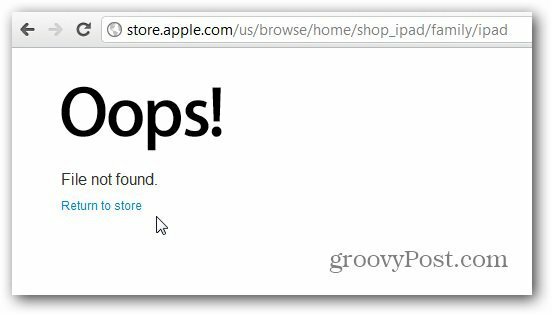Usa SyncToy per bypassare la restrizione sull'unità locale di Carbonite
Microsoft Finestre Di Riserva Archiviazione In Rete Sync / / March 17, 2020
Una parte importante dell'avere una solida strategia di backup dei dati è includere un servizio fuori sede. Uno dei limiti di Carbonite, è solo il backup dell'unità locale, a meno che non si acquisti la versione Plus o Premier. Ecco un modo per aggirare tale restrizione e eseguire il backup anche delle unità esterne e di rete.
Una parte importante dell'avere una solida strategia di backup dei dati è includere un servizio fuori sede. Uno dei limiti di Carbonite è che esegue il backup del disco locale, a meno che non si acquisti la versione Plus o Premier. Ecco un modo per aggirare quella limitazione e fare il backup anche delle unità esterne e di rete.
Innanzitutto, scarica e installa la versione a 32 o 64 bit di SyncToy 2.1 per Windows. Dopo l'installazione, fai clic sul pulsante Crea nuova coppia di cartelle nella parte inferiore della pagina.
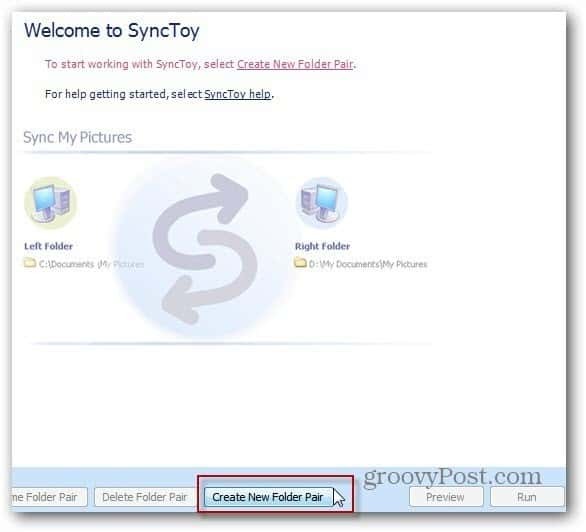
Quindi, seleziona la cartella sinistra della coppia. Questa sarà la cartella sul tuo disco esterno. Qui sto selezionando la cartella delle foto sull'unità esterna sul mio sistema principale in cui ho i miei file multimediali.
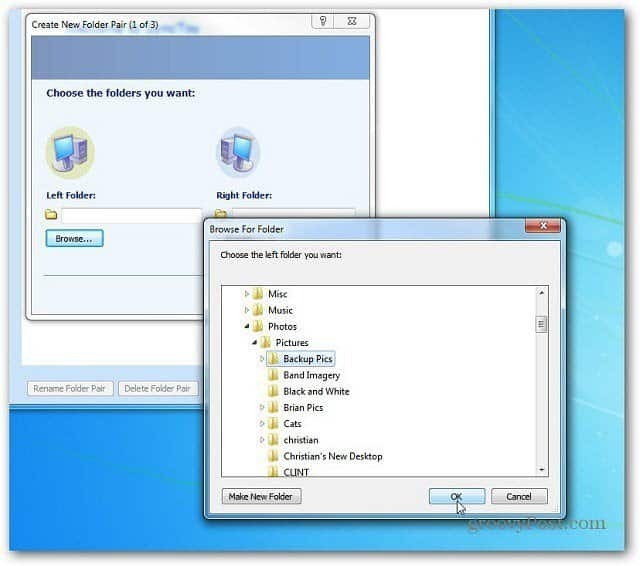
Quindi, per la cartella giusta, selezionare una cartella sul disco rigido locale. Giusto per chiarire le cose, ho creato una nuova cartella e l'ho chiamata Carbonite External Backup. Il posto più semplice per mettere la cartella giusta è in una directory di cui è già stato eseguito il backup da Carbonite. Fai clic su Avanti.
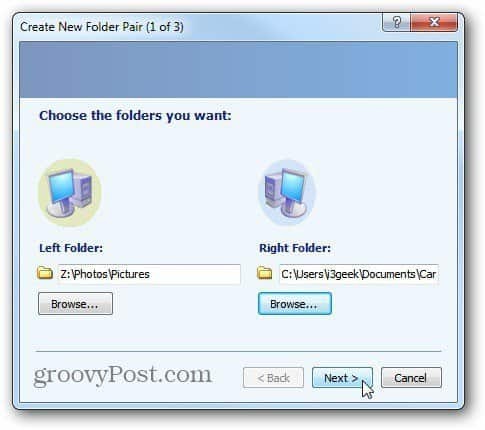
Lasciare la procedura guidata impostata sul valore predefinito per sincronizzare le due cartelle. Fai clic su Avanti.
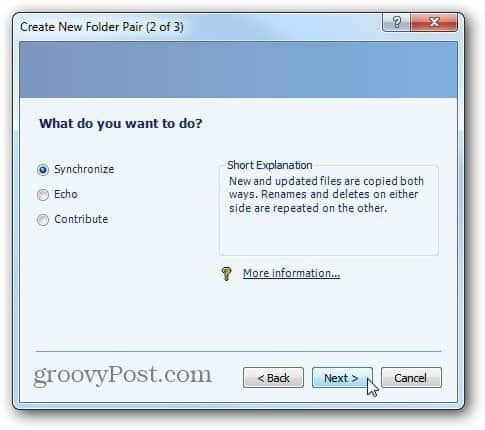
Ora crea un nome per il processo di sincronizzazione delle coppie di cartelle. Fai clic su Fine.
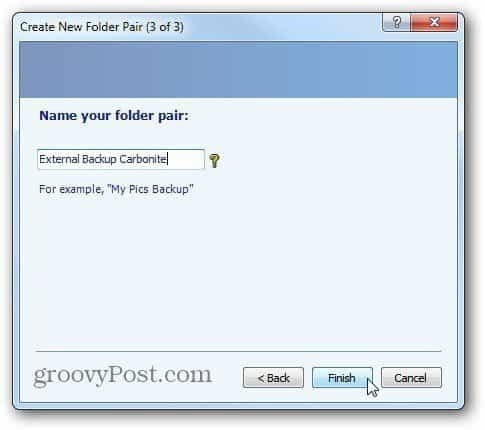
Ti viene mostrata una panoramica del processo di sincronizzazione delle cartelle. Se tutto sembra corretto, fai clic su Esegui.
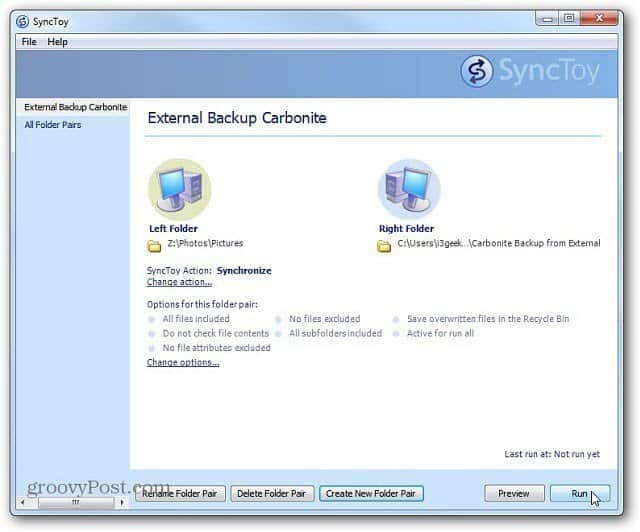
Al termine della sincronizzazione, ti viene mostrata una panoramica dei risultati della corsa. In questo esempio tutto ha avuto successo. Clicca Chiudi.
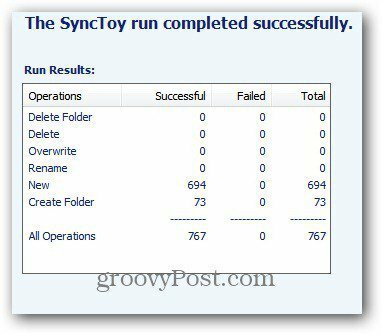
Con Carbonite, accanto alla cartella appare un punto verde che indica che è stato eseguito il backup.
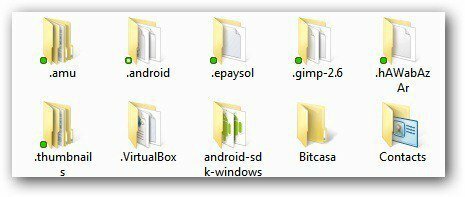
Se inserisci la Cartella giusta in una posizione di cui non è stato eseguito il backup da Carbonite, fai semplicemente clic con il pulsante destro del mouse e vai su Carbonite >> Esegui backup.
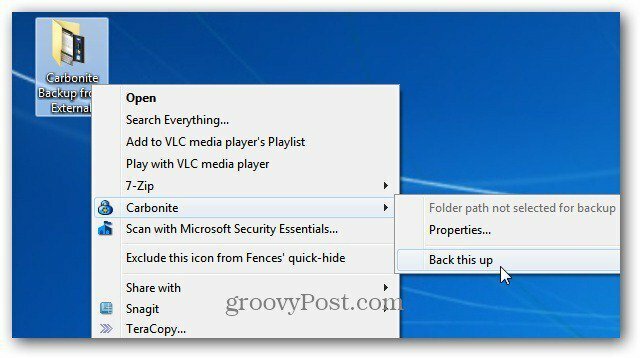
Questo è tutto. Ora crea un nuovo processo di sincronizzazione o chiudi SyncToy.
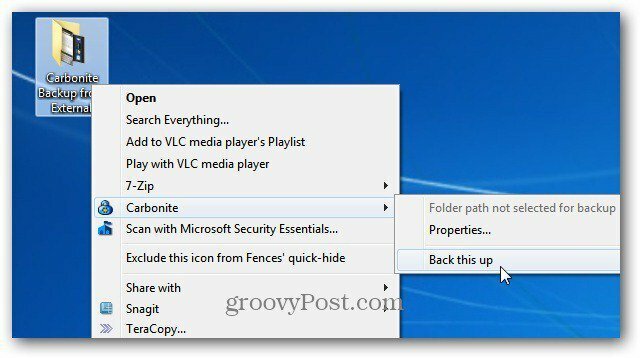
Questo è tutto. Dopo aver eseguito il backup dei dati dall'unità locale su cui è stato effettuato il trasferimento su Carbonite continua a eseguire automaticamente il lavoro. Ciò è utile se si dispone di un Windows Home Server e si desidera assicurarsi che il backup dei dati più importanti venga eseguito fuori sede.